שְׁאֵלָה
בעיה: כיצד לתקן שגיאת מסך ירוק של YouTube?
כשאני מנגן סרטון יוטיוב, אחרי כמה שניות הוא נתקע, ואני רואה רק מסך ירוק בנגן. איך אני יכול לתקן את הבעיה הזו?
תשובה פתורה
יוטיוב[1] שגיאת מסך ירוק דומה ל שגיאת מסך שחור. עם זאת, בעיה זו מדווחת בדרך כלל על ידי משתמשי Windows 8 ו-Windows 8.1 שניגשים ל-YouTube.com באמצעות דפדפן אינטרנט אקספלורר. עם זאת, אותה בעיה עלולה להופיע גם בעת שימוש בגרסאות אחרות של מערכת ההפעלה.
בנוסף, דווח על בעיה במסך ירוק של YouTube ב-Google Chrome, Mozilla Firefox ודפדפני אינטרנט אחרים. לכן, זה לא קשור לכמה באגים של Internet Explorer. הסיבות העיקריות לכך שגיאה זו מופיעה הן:
- בעיות הקשורות לנהגים שניתן לפתור על ידי עדכון[2] או התקנה מחדש של מנהלי התקנים;
- הגדרות האצת חומרה מופעלות בדפדפני אינטרנט;
- דפדפן אינטרנט קרס או קפוא.
שגיאה זו עשויה למנוע צפייה בסרטונים בפלטפורמת השיתוף והסטרימינג הפופולרית. בעוד שמשתמשים מסוימים יכולים לשמוע אודיו מתנגן ברקע, אחרים אינם יכולים לראות או לשמוע דבר. במקרים מסוימים, דפדפני אינטרנט נוטים לקרוס עקב שגיאת המסך הירוק.
למרבה המזל, אתה יכול למצוא שגיאת מסך ירוק של YouTube די בקלות. בעיה זו קשורה בדרך כלל לבעיות מנהלי התקנים. לפיכך, במקום להאשים את יוטיוב, עליך לבדוק את מנהלי ההתקנים הגרפיים שלך ואת הגדרות הדפדפן.
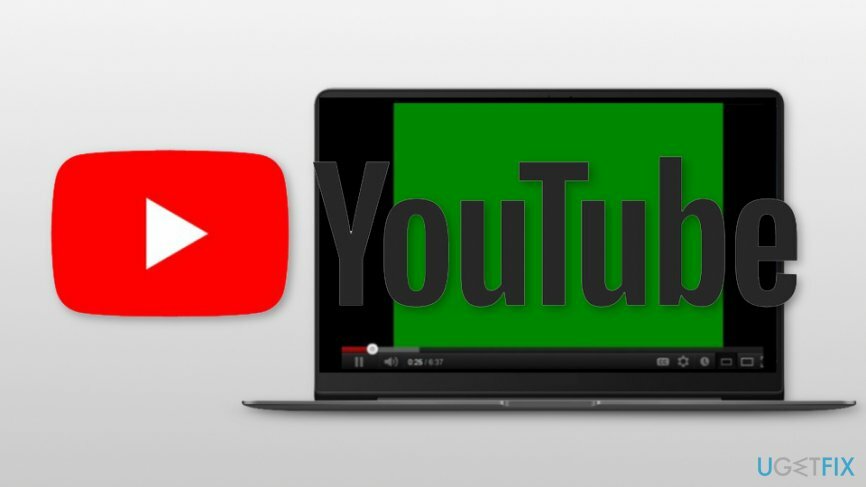
שתי דרכים להתמודד עם שגיאת מסך ירוק של YouTube
כדי לתקן מערכת פגומה, עליך לרכוש את הגרסה המורשית של תמונה מחדש תמונה מחדש.
התמיכה של Google מציעה שתי שיטות שיכולות לעזור לתקן שגיאת מסך ירוק של YouTube. לכן, כדאי לנסות אותם. עם זאת, אם הם לא עוזרים, כדאי לנסות לשנות את דפדפן האינטרנט, להתקין עדכונים זמינים, לשנות את הגדרות התצוגה או איכות הווידאו המוזרם.
אופציה 1. השבת את האצת החומרה
כדי לתקן מערכת פגומה, עליך לרכוש את הגרסה המורשית של תמונה מחדש תמונה מחדש.
השבתת האצת החומרה היא אחת השיטות שמספקת גוגל. השלבים שונים על סמך דפדפן האינטרנט בשימוש.
משתמשי Internet Explorer יכולים לכבות את האצת החומרה באמצעות אפשרויות אינטרנט:
- בחיפוש Windows, הזן אפשרויות אינטרנט ולחץ על תוצאת החיפוש הראשונה.
- לִפְתוֹחַ מִתקַדֵם לשונית.
- תַחַת גרפיקה מואצת סעיף לסמן את הסימון ליד השתמש בעיבוד תוכנה במקום בעיבוד GPU* קופסא.
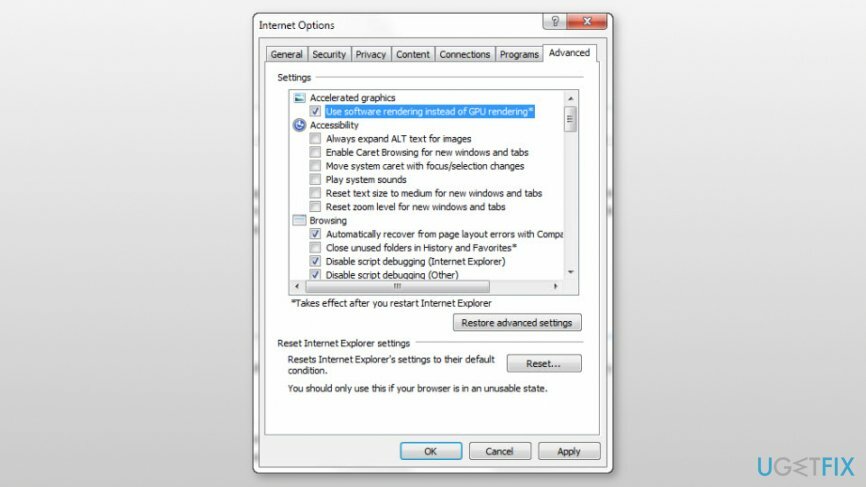
- נְקִישָׁה להגיש מועמדות ואז בסדר כדי לשמור את השינויים.
משתמשי Mozilla Firefox צריכים לבצע את השלבים הבאים:
- פתח את Firefox ועבור לתפריט.
- לך ל העדפות ולנווט אל Generaקטע l.
- גלול למטה עד שתראה ביצועים סָעִיף.
- הסר את הקרציות מ השתמש בהגדרות ביצועים מומלצות (ו השתמש בהאצת חומרה כשניתן, אם זמין) קופסה.
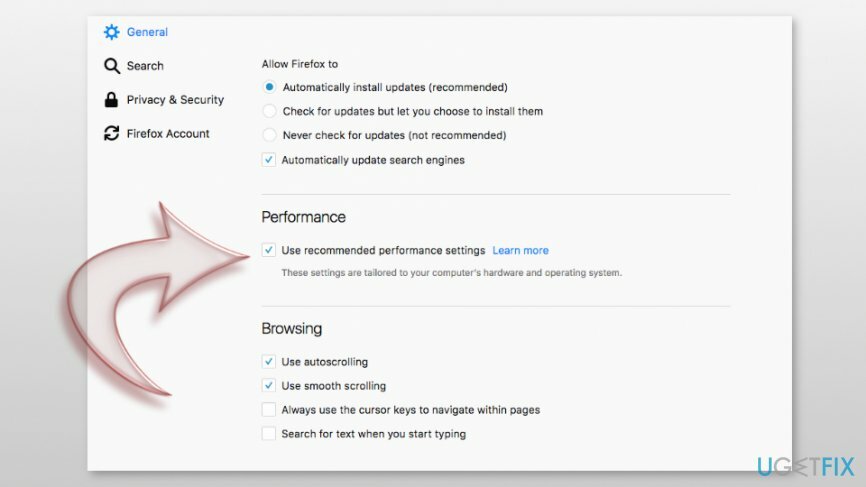
- סגור את ההגדרות ובדוק אם שגיאת המסך הירוק של YouTube הוסרה.
גוגל כרום[3] משתמשים יכולים להשבית תכונה זו על ידי ביצוע השלבים הבאים:
- פתח את Chrome ולחץ על התפריט.
- נווט אל הגדרות.
- בהגדרות, גלול למטה עד שתראה מִתקַדֵם אוֹפְּצִיָה.
- בקטע מתקדם, מצא מערכת סעיף ולכבות השתמש בהאצת חומרה כשניתן תכונה.
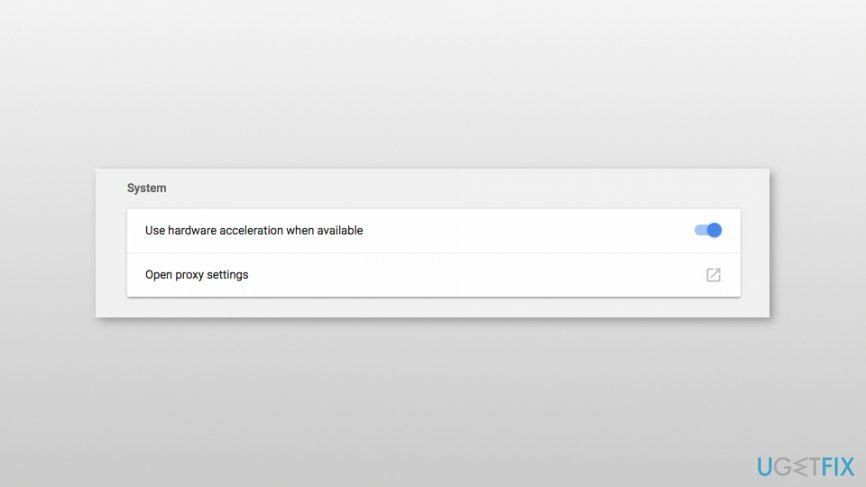
- הפעל מחדש את הדפדפן.
אפשרות 2. עדכון דרייבר גרפי
כדי לתקן מערכת פגומה, עליך לרכוש את הגרסה המורשית של תמונה מחדש תמונה מחדש.
- למצוא מנהל התקן האפליקציה דרך חיפוש Windows ופתח אותה.
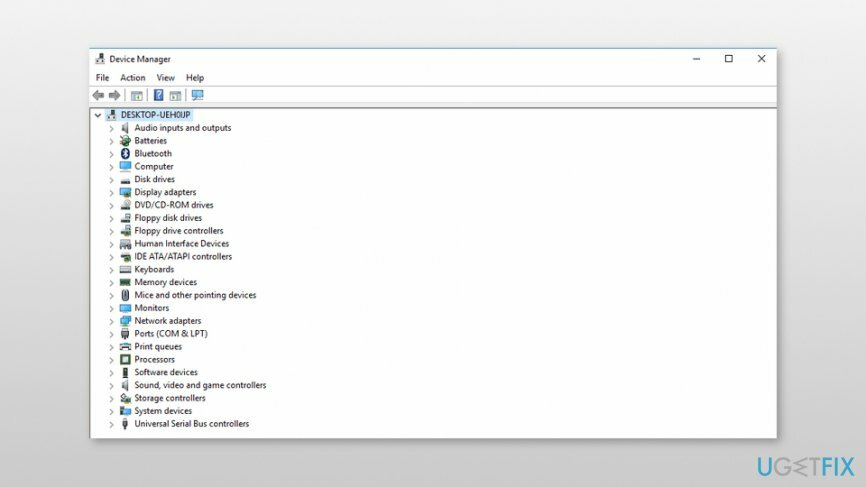
- מצא את מנהלי ההתקנים הגרפיים שלך ולחץ לחיצה ימנית על כל ערך.
- בחר עדכון אפשרות מנהל התקן.
- בחר חפש אוטומטית אחר מנהל התקן מעודכן תוֹכנָה.
- Windows אמור לעדכן את מנהלי ההתקן באופן אוטומטי. עם זאת, אם מערכת ההפעלה לא יכולה למצוא את מנהל ההתקן החדש, עליך לחפש את מנהלי ההתקן הדרושים באתר האינטרנט של היצרן ולעקוב אחר הנחיות ההתקנה שלהם.
בנוסף, אתה יכול לנסות להתקין מחדש את מנהל ההתקן.[4] בשלב 2 בחר הסר את ההתקנה אפשרות במקום עדכון. לאחר מכן הפעל מחדש את המחשב ו-Windows אמור להתקין את מנהל ההתקן החסר באופן אוטומטי.
תקן את השגיאות שלך באופן אוטומטי
צוות ugetfix.com מנסה לעשות כמיטב יכולתו כדי לעזור למשתמשים למצוא את הפתרונות הטובים ביותר לביטול השגיאות שלהם. אם אינך רוצה להיאבק בטכניקות תיקון ידניות, אנא השתמש בתוכנה האוטומטית. כל המוצרים המומלצים נבדקו ואושרו על ידי אנשי המקצוע שלנו. הכלים שבהם אתה יכול להשתמש כדי לתקן את השגיאה שלך מפורטים להלן:
הַצָעָה
לעשות את זה עכשיו!
הורד תיקוןאושר
להבטיח
לעשות את זה עכשיו!
הורד תיקוןאושר
להבטיח
אם לא הצלחת לתקן את השגיאה שלך באמצעות Reimage, פנה לצוות התמיכה שלנו לקבלת עזרה. אנא, הודע לנו את כל הפרטים שאתה חושב שאנחנו צריכים לדעת על הבעיה שלך.
תהליך תיקון פטנט זה משתמש במסד נתונים של 25 מיליון רכיבים שיכולים להחליף כל קובץ פגום או חסר במחשב של המשתמש.
כדי לתקן מערכת פגומה, עליך לרכוש את הגרסה המורשית של תמונה מחדש כלי להסרת תוכנות זדוניות.

VPN הוא חיוני כשזה מגיע פרטיות המשתמש. עוקבים מקוונים כגון עוגיות יכולים לשמש לא רק פלטפורמות מדיה חברתית ואתרים אחרים, אלא גם ספק שירותי האינטרנט שלך והממשלה. גם אם תחיל את ההגדרות המאובטחות ביותר דרך דפדפן האינטרנט שלך, עדיין ניתן לעקוב אחריך באמצעות אפליקציות שמחוברות לאינטרנט. חוץ מזה, דפדפנים ממוקדי פרטיות כמו Tor is אינם בחירה אופטימלית בגלל ירידה במהירויות החיבור. הפתרון הטוב ביותר לפרטיות האולטימטיבית שלך הוא גישה פרטית לאינטרנט - היה אנונימי ומאובטח באינטרנט.
תוכנת שחזור נתונים היא אחת האפשרויות שיכולות לעזור לך לשחזר את הקבצים שלך. ברגע שאתה מוחק קובץ, הוא לא נעלם באוויר - הוא נשאר במערכת שלך כל עוד לא נכתבים עליו נתונים חדשים. Data Recovery Pro היא תוכנת שחזור המחפשת עותקי עבודה של קבצים שנמחקו בתוך הכונן הקשיח שלך. על ידי שימוש בכלי, תוכל למנוע אובדן של מסמכים יקרי ערך, עבודות בית ספר, תמונות אישיות וקבצים חיוניים אחרים.